V systéme Windows 11/10 chýba vyrovnávanie hlasitosti
Audio/video zážitok na počítačoch prešiel dlhou cestou. Zúčastnená technológia značne pokročila, aby nás čo najviac priblížila k prežívaniu týchto zážitkov. Existuje však niekoľko vecí, ktoré ešte nie sú celkom vyvážené. Ak ste prehrávali rôzne typy zvuku, súhlasíte s tým, že niektoré jeho časti môžu byť niekedy príliš hlasné, zatiaľ čo ostatné zostávajú pomerne dosť na statickej úrovni hlasitosti. To môže používateľov rozčuľovať, pretože od nich vyžaduje, aby neustále menili úroveň hlasitosti. Riešenie problému je také jednoduché ako zhoda samotného problému. Všetko, čo od vás vyžaduje, je povoliť vyrovnávanie hlasitosti(enable Loudness Equalization) na vašom počítači so systémom Windows 11/10.
Loudness Equalizer je funkcia systému Windows, ktorá rieši vyššie uvedený problém tým, že privádza strašne hlasný aj nízkofrekvenčný zvuk k parite, na konštantnú úroveň zvuku. To vám pomôže vyhnúť sa opakovanej zmene hlasitosti pri počúvaní hudby pri sledovaní videí na počítači. Upravuje zvuk tak, aby sa hlasné aj nízke zvuky priblížili k priemernej úrovni zvuku.
Niekedy však túto funkciu nemusíte mať k dispozícii, tj karta Vylepšenie chýba(Enhancement tab is missing) , v dôsledku čoho nemusí byť vyrovnávanie hlasitosti súčasťou vášho nastavenia (Loudness Equalization)systému Windows(Windows) . Pre tento problém môže existovať niekoľko riešení, o ktorých budeme dnes diskutovať v tomto príspevku.
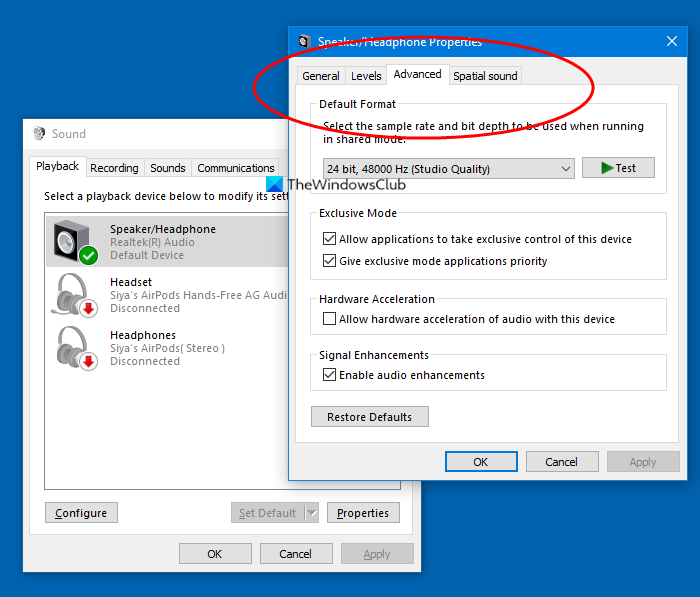
(Loudness Equalization)Windows 11/10 chýba vyrovnávanie hlasitosti
1] Aktualizujte ovládače zvuku zariadenia
Najčastejším dôvodom absencie ekvalizácie hlasitosti(Loudness Equalization) vo vašom počítači je, že zvuková karta vášho zariadenia neposkytuje príslušné služby na vylepšenie zvuku. Našťastie je postup aktualizácie ovládačov zvuku počítača veľmi pohodlný a zahŕňa len niekoľko krokov.
- Otvorte Správcu zariadení(Device Manager) v počítači tak, že ho vyhľadáte na paneli úloh na paneli úloh alebo stlačením kombinácie klávesov Windows+X otvoríte ponuku Power User Menu a vyberiete ju odtiaľ.
- Tu kliknite na Ovládače zvuku(Sound) , videa a hier a ďalej kliknite pravým tlačidlom myši na Realtek (R) audio.
- Kliknite(Click) na „Zakázať zariadenie“. Zvukové zariadenie vášho počítača preto prestane fungovať, čo môžete overiť pomocou ikony stlmenia na systémovej(System) lište.
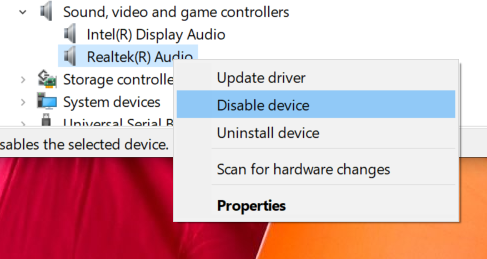
- Znova vyhľadajte ovládače zvuku , videa a hier, kliknite pravým tlačidlom myši na zvukové zariadenie (Sound)Realtek v počítači a vyberte možnosť „Aktualizovať ovládač“.

- Tým sa otvorí okno, ktoré vám ponúkne dve možnosti; buď aby počítač automaticky vyhľadal príslušné aktualizované ovládače, alebo manuálne vyhľadajte ovládače v počítači. Vyberte druhú možnosť.
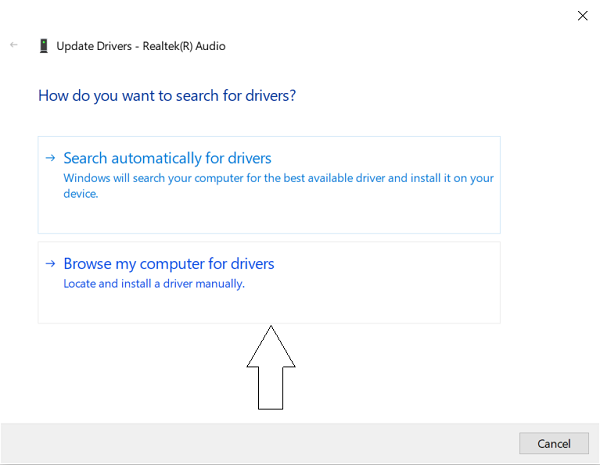
- Kliknite(Click) na Dovoľte(Let) mi vybrať zo zoznamu dostupných ovládačov v mojom počítači.
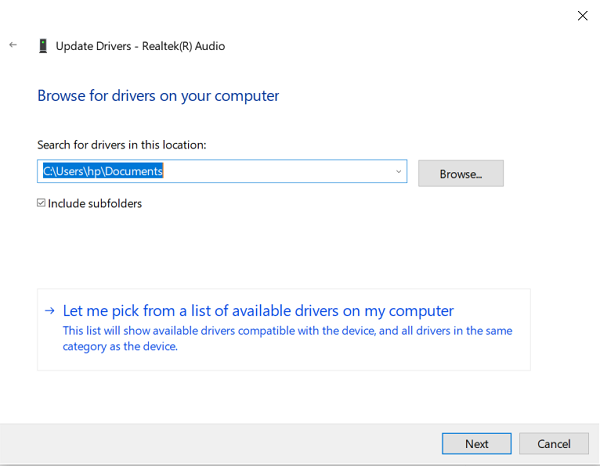
- Zobrazí sa vám zoznam dostupných ovládačov. Vyberte „Zvukové zariadenie s vysokým rozlíšením“.
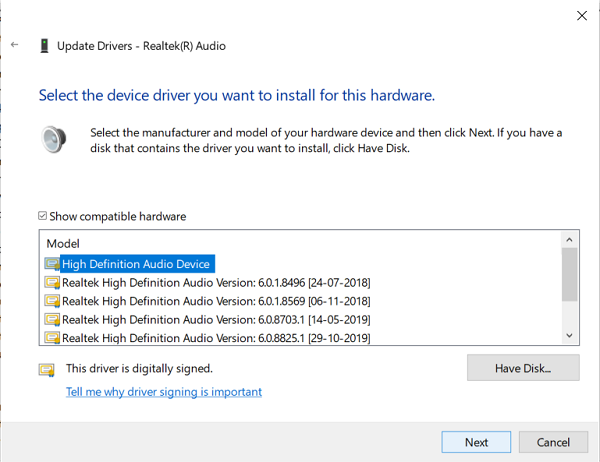
- Potom sa zobrazí výzva s upozornením. Vyberte „Áno“ a počkajte, kým sa ovládač aktualizuje.
- Po aktualizácii reštartujte počítač a skontrolujte, či teraz môžete používať funkciu vyrovnávania hlasitosti(Loudness Equalization) .
2] Stiahnite si softvér tretej strany
Vyššie spomenutý proces zvyčajne funguje, ale v prípade, že stále nemôžete použiť vyrovnávanie hlasitosti(Loudness Equalization) , stále máte niekoľko možností na moduláciu rôznych úrovní zvuku vašich mediálnych súborov.
Existuje niekoľko bezplatného softvéru, ktorý poskytuje presne tie isté funkcie ako predvolené nastavenia vylepšenia zvuku v (Sound Enhancement)Windows 11/10 a ďalšie. Zoznam bezplatného softvéru zahŕňa Equalizer APO , RealTek HD Audio Manager a niekoľko ďalších. V tomto článku hovoríme o takýchto bezplatných zvukových ekvalizéroch(free audio equalizers) a funkciách, ktoré ponúkajú na stabilizáciu rôznych úrovní zvuku na vašich médiách a vďaka čomu bude váš zážitok z počúvania/sledovania čo najplynulejší.
Prečítajte si(Read) : Ako otvoriť Zmiešavač zvuku a hlasitosti v systéme Windows.
Related posts
Dolby Atmos nefunguje na počítači so systémom Windows 11/10
Upravte vyváženie zvuku pre ľavý a pravý kanál v systéme Windows 11/10
Ako zmeniť predvolené výstupné zvukové zariadenie pre program Moderátor v systéme Windows 11/10
Služba Windows Audio nie je spustená v systéme Windows 11/10
Žiadny zvuk alebo zvuk vo VLC v systéme Windows 11/10
Opravte problémy so zvukom a zvukom v systéme Windows 11/10
Najlepší bezplatný prevodník AVI na MP4 pre Windows 11/10 PC
Ako zakázať alebo povoliť vyrovnávanie hlasitosti v systéme Windows 10
Najlepší bezplatný softvér Open Source Audio Editor pre Windows 11/10
Ako pridať biely šum do hudby na počítači so systémom Windows 11/10
Povoľte sieťové pripojenia v modernom pohotovostnom režime v systéme Windows 11/10
Stiahnite si a preinštalujte Realtek Audio Manager v systéme Windows 11/10
Ako vymeniť jednotky pevného disku v systéme Windows 11/10 pomocou funkcie Hot Swap
Nastavenia synchronizácie nefungujú alebo sú v systéme Windows 11/10 sivé
Najlepší bezplatný softvér Audio Format Converter pre Windows 11/10
Najlepšie bezplatné konvertory video a audio médií pre Windows 11/10 PC
Opravte vysoké využitie procesora Audiodg.exe v systéme Windows 11/10
Ako zmeniť predvolenú webovú kameru v počítači so systémom Windows 11/10
Ako opraviť Echo v slúchadlách v systéme Windows 11/10
Zvukové zariadenie HDMI sa nezobrazuje v systéme Windows 11/10
